Linux命令的格式
中文格式:命令 [选项] [参数]
英文格式:command [options] [arguments]
命令就是代表要系统做什么;选项就是命令的运行方式,以“-”开头;参数就是命令作用的对象。
一些常用命令
用户(who、users)相关的系列
1.想要知道自己是哪个用户登录,在终端输入命令"whoami"。如图。
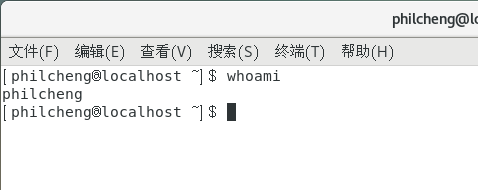
2.如果输入“who am i”,即加上空格,将获取更多的信息。它会显示用户名、终端、当前日期和时间。

3.如果我们输入“who”,那么获取的将是目前有哪些用户在这个系统上工作。显示的内容和上一项差不多,但会出现所有工作的用户。

4.输入“w”,则在之前基础上显示的信息更多,如图。其中,第一行显示当前时间、已经启动的时间、用户数、过去的1min提交的任务数、过去的10min提交的任务数、过去的15min提交的任务数。下面的表格则分别列出了用户的名称、终端、IP地址、登录时间、是否是活动用户(空闲时间)、到目前为止使用的CPU时间、当前运行的程序使用的CPU时间、当前运行的程序。

5.如果我们单纯的想知道这个系统有哪些用户登录了,直接输入“users”。
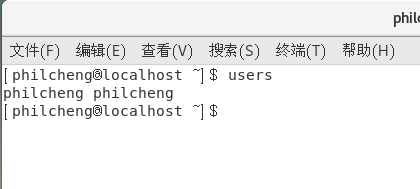
6.特别的,如果我们想知道目前运行的终端,输入“tty”(图不放了)。
系统相关(uname)的系列
1.想知道现在用的是什么操作系统,在终端输入“uname”。

2.想知道所使用的硬件平台名、主机名,应分别输入“uname -i”、“uname -n”,其中,n为nodename的缩写,i为information缩写。或者我们两个都想知道,可以组合输入“uname -n -i”或“uname -i -n”或“uname -in”或“uname -ni”,都是一样的。可以发现显示结果的顺序

3.或者我们想知道所有的系统相关信息,输入“uname -a”或者“uname --all”,注意两个的不同写法。

4.如果我们想知道uname的其他用法,就可以使用“–help”选项加uname命令。

时间(date、cal)相关
1.获取当前的日期和时间,在终端输入“date”。
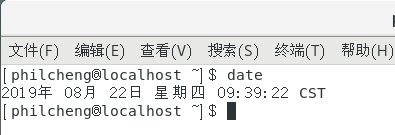
2.想要查看当前月份的日历,则输入“cal”。

3.想要查看任意一个月份的日历,输入“cal 8 2018”为例,其中中间为月,后面为年。

4.甚至我们想查看一整年的日历,那么月份空出来即可。

切换用户(su)和密码(passwd)
1.如果当前用户想要切换到管理员用户,直接在终端中输入“su”或者“su - root”,输入密码回车。su即switch user的缩写。要退出到普通用户,可以输入“su - 用户名”或者“exit”。

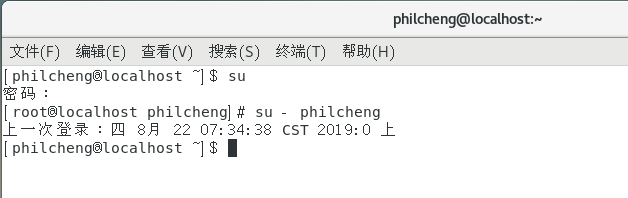

2.修改密码,在终端中输入“passwd”。普通用户会首先输入现在的密码,然后提示输入新密码,如果新密码少于8个字符是不允许修改的,但是这个并不适用于管理员用户,它会警告一次后修改成功。同样地,在管理员用户下,修改普通用户的密码少于8字符也是可以成功的,需要输入的命令是“passwd 用户名”。可以说管理员权力至高无上了。


3.想要查看用户密码的状态,可以输入“passwd -S 用户名”。其中,S为status的缩写,按照选项的规则,也可以写成“–status”。如图,显示密码已设置并且使用SHA512算法加密。

帮助(whatis、–help、man、info)
1.想知道一条命令是干嘛的,就在终端输入“whatis 命令”,如图。
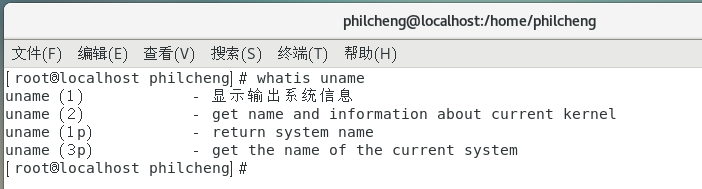
2.如之前提到的uname,想知道某一条命令的用法,需要在命令之后加“–help”选项。
3.man即manual的缩写,代表手册。每一个命令都有相对应的说明文件,这些说明文件叫做Man Pages,它包括8个不同的章节。常用的是第1、5、8部分,分别是用户命令、文件说明、管理命令。
以su、passwd、lvm为例。



如果忘了一条命令具体是啥,只记得几个关键字母,可以用“man -k keyword”命令来查找,比如我们想用“whoami”,但是只记得who,就输入“man -k who”。它会把所有的列出来,通过描述我们就知道找的是哪个了。

此外,“man -f 命令”和“whatis 命令”的输出结果是相同的,感兴趣可以试下。
4.info命令获取的帮助信息可以说相比man更详细和简单,它叫做Info Pages。它的形式是章节和网页,通过Tab键在超链接之间切换和回车键跳转到指定网页。如图,who就是在20.6节。























 115
115











 被折叠的 条评论
为什么被折叠?
被折叠的 条评论
为什么被折叠?








